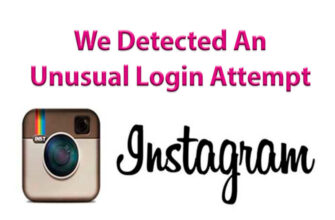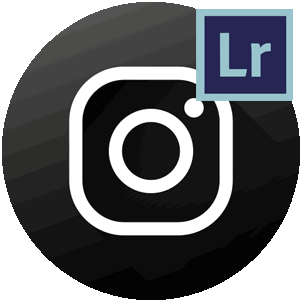
El contenido del artículo:
�Qué son los ajustes preestablecidos en Instagram? Estas son configuraciones predefinidas para la imagen Disponible en aplicaciones de Lightroom y VSCO. Los complementos se pueden especificar de forma independiente o usar ya existente.
Presets de Lightroom para fotos de Instagram: ¿qué es?
La aplicación Lightroom está disponible en versiones móviles y de computadora. Para los teléfonos, se presenta la sección: “Estilos”, donde Puede instalar complementos de otras personas para fotos. �Qué es un preset? – estas son las configuraciones que otro usuario especificó cuando editando una imagen.
Esta lista incluye:
- corrección de luces y sombras;
- color y tintes separados;
- efectos y detalles;
- Óptica modificada.
Es decir, si el usuario quiere que prevalezca la imagen tinte azul: debe especificar el parámetro por separado tintado
Los ajustes preestablecidos para fotos en Insstagram se pueden hacer a través de VSCO. En A diferencia de Lightroom, existe una función: “Recetas”. Es puede ser, como la configuración del propietario del dispositivo en sí, y otros usuarios.
Cómo crear una foto de referencia
Para usar ajustes preestablecidos para LightRoom, simplemente descargue Conjuntos confeccionados. El formato estándar para la configuración guardada es DNG. Los archivos se pueden comprar de bloggers en Instagram o Descargar por chat en Telegram.
Recomendaciones para procesar imágenes:
- La foto debe ser brillante, pero mantener sombras;
- los tonos apagados se ven mejor en una red social;
- alta calidad de imagen y nitidez;
- Usa colores contrastantes.
-> Массовая блокировка аккаунтов в Инстаграме – технический сбой
Cómo crear su propio preset en LightRoom:
- �No encontró una respuesta? Haga una pregunta, le prepararemos y le enviaremos una respuesta por correo electrónico
- Potente actualización de cuenta de Instagram
- Descargue e instale usando Play Market o AppStore.
- Ingrese a la aplicación – inicie sesión a través de cualquier conveniente red social

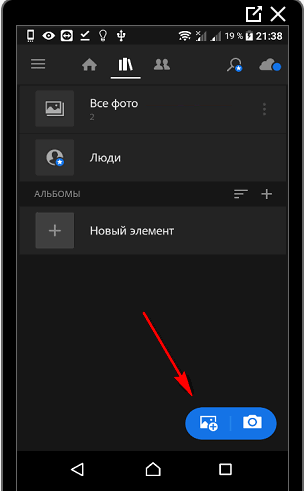
- Haga clic en el botón con la cámara – seleccione de la lista en la Galería Tiro adecuado.


- Especifique los parámetros de luces y sombras – vaya a “Estilos”.

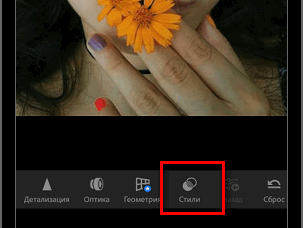
- Seleccione en secciones: “Personalizado” – Haz clic en los tres puntos en la parte superior.
- Crea un estilo.

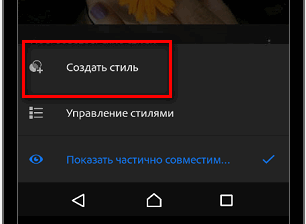
El archivo se puede guardar y enviar a amigos. Foto editada disponible para su posterior publicación en Instagram.
Descargue ajustes preestablecidos para Instagram
Cómo usar muestras predeterminadas
El usuario puede descargar la configuración de otras personas a través de archivos en el formato DNG.
Dos formas de usar complementos descargados para preestablecido:
- Descargar archivo – haga clic en “Abrir con ayuda “.
- En la lista, seleccione: “Lightroom” – vaya a “Estilos”.
- Tres puntos en la parte superior: Crear estilo – Cerrar patrón
-> Основы по продвижению публикаций в Инстаграм
La segunda forma, si abre a través de Adobe LightRoom, no Resulta que:
- Configuración de teléfono inteligente – Memoria.
- Abrir almacenamiento: seleccione el archivo descargado.

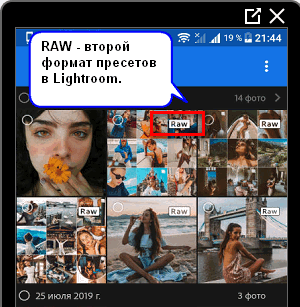
- Haga clic en “Compartir” – Enviar a Lightroom
Luego, repita los mismos pasos que al crear el estilo. El usuario podrá encontrar la configuración especificada agregando su foto y yendo a la sección: “Estilos”.
Presets de Instagram: una forma rápida de procesar fotos, La oportunidad de crear una hermosa cinta. Usando lo mismo configuración, no tiene que configurar por separado la configuración.